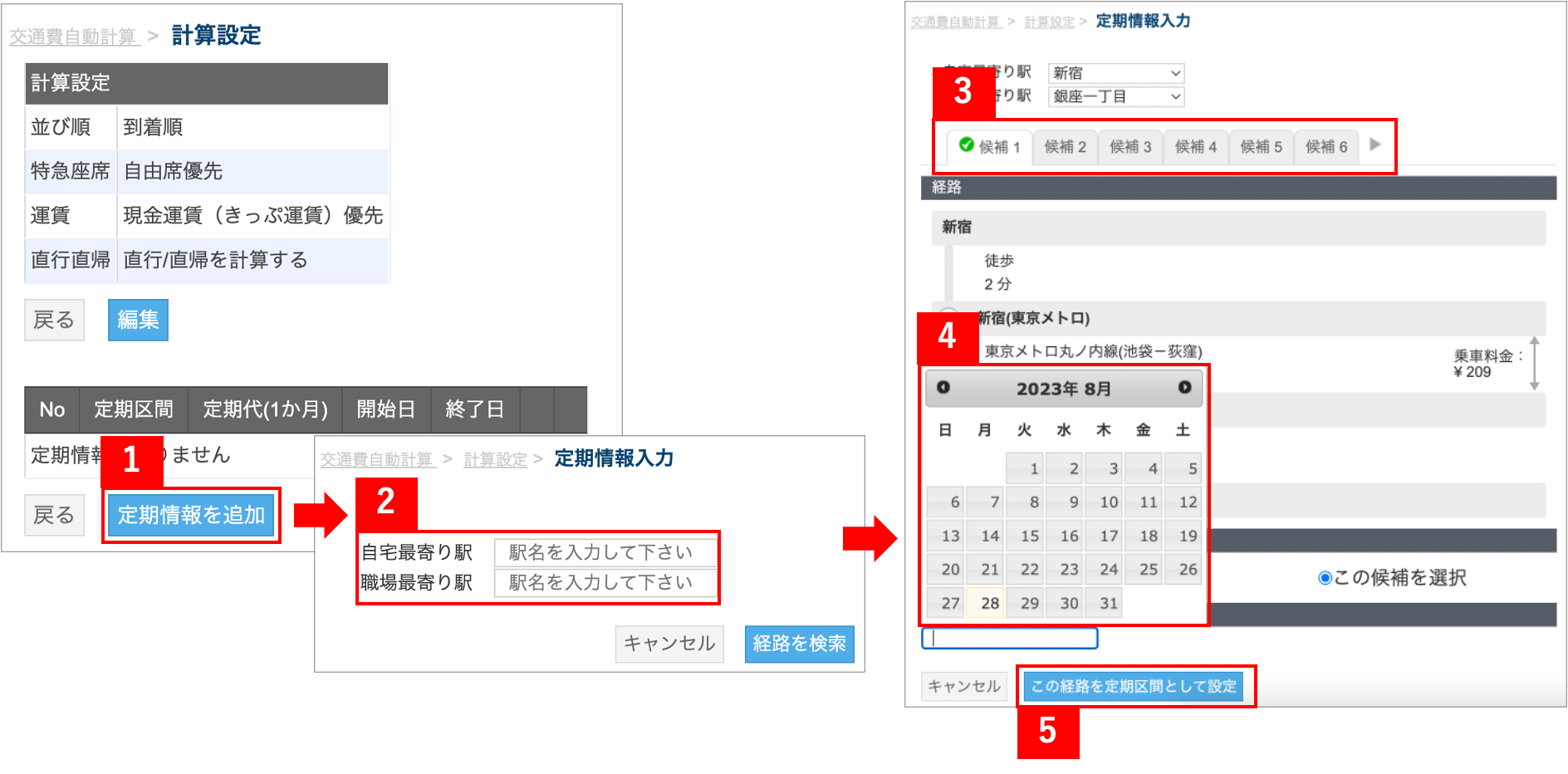交通費自動計算の使い方(一般ユーザー編)
一般ユーザーが行う交通費自動計算に関する操作は以下2つです。
※交通費自動計算の詳細はPDFマニュアルをご確認ください。
交通費の修正・確定
ルート自動記録の情報をもとに自動で計算された交通費が実際の交通費と合っているかを確認し、異なる場合は修正すします。
交通費の修正・確定は一般ユーザー向けのcyzenのウェブサイトから行うことができます。ウェブサイトのログインIDとPWはアプリのID 、PWと同じものです。
ログイン画面:https://center.cyzen.cloud/d/login
[交通費計算] > [交通費入力] で交通費画面を開きます。
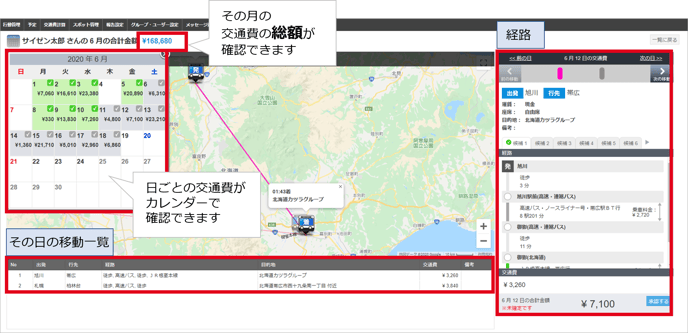
- カレンダーで修正したい日をクリックします。(緑色になっている日は、すでに交通費が確定されている日です)
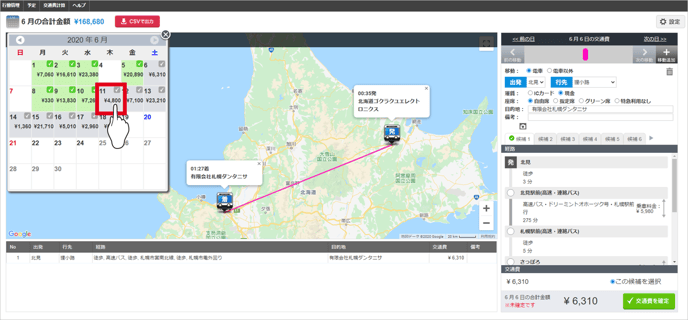
- 移動一覧から修正したい交通費をクリックします。
- 移動手段や座席などを確認・修正します。
- 経路を変える場合は正しい経路を候補から選択し、「この候補を選択」にチェックを入れます。
- 「次の移動」をクリックし同じように交通費を確認・修正します。
- その日の交通費をすべて修正し終えたら「交通費を確定」ボタンをクリックします。
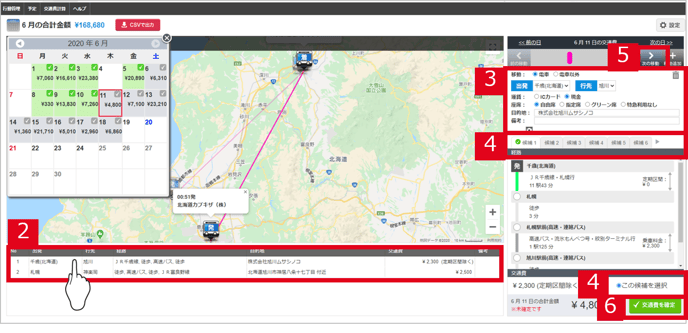
なお、自動で取得された移動の他にも交通費がかかる移動があった場合は「移動を追加」をクリックして手入力で交通費を入れることもできます。

ユーザー側の交通費設定
各ユーザーは、交通費設定画面で、以下2つの設定を行います。
- 計算設定
- 定期区間の設定
交通費設定は、交通費画面右上の「設定」をクリックして開きます。
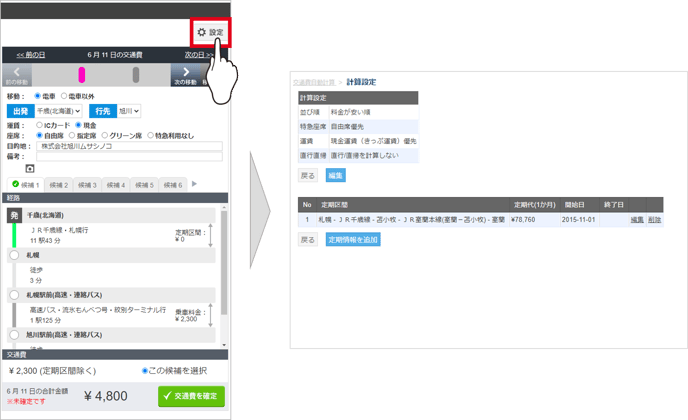
計算設定
優先的に表示される交通費の設定ができます。
・並び順
・特急座席を使うか
・運賃はICカードと切符どちらを利用するか
・直行直帰を計算するか
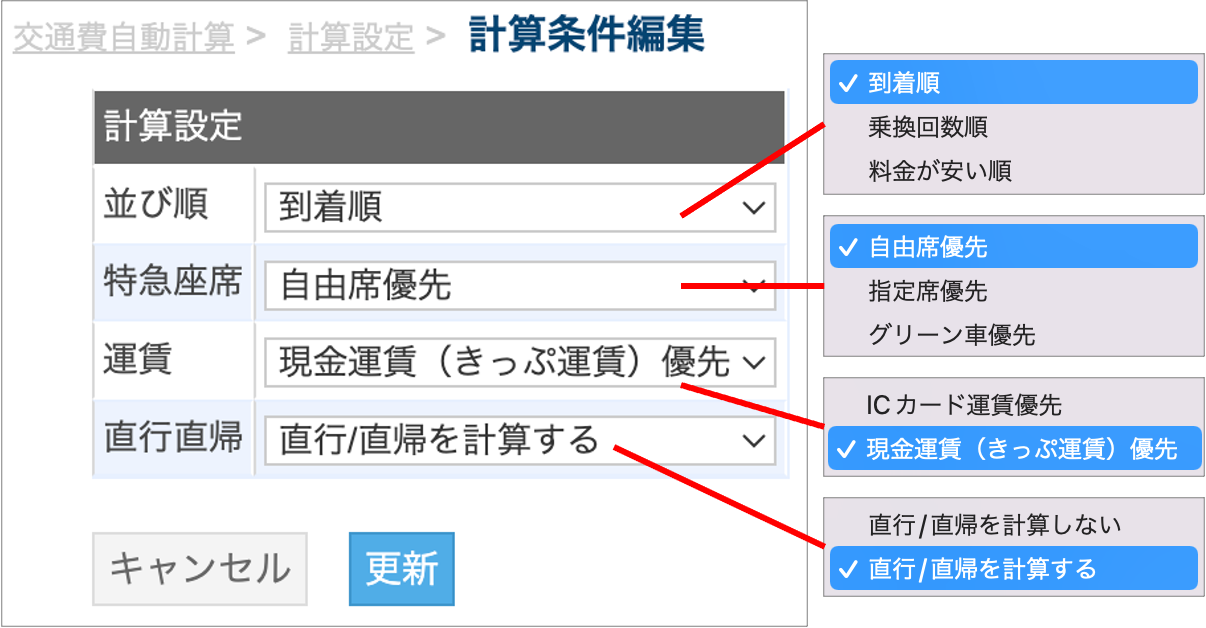
定期区間設定
- 「定期情報を追加」をクリックします。
- 定期区間を入力します。※定期区間にバス停は設定できません
- 候補から定期登録する経路を選択します。
- 必要があれば適用開始日を入力します。
- 「この経路を定期区間として設定」をクリックします。